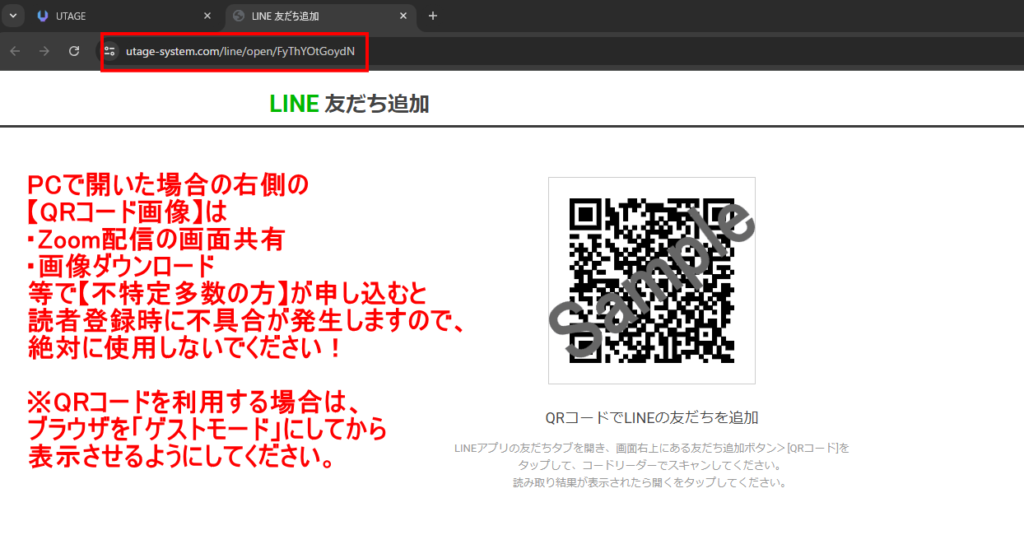取得の方法は2通りあります。
それぞれ挙動が異なりますのでご確認ください。
①UTAGE各シナリオのLINE登録ページから取得
(下記の注意点も必ずお読みください)
■該当箇所
メール・LINE配信 > アカウント名選択 > シナリオ名選択 > LINE登録ページ > LINE登録ページ
■挙動:対応するシナリオに友だち追加後、登録される
※LINE登録URLの取得方法
※UTAGEシナリオ側でメールアドレスとLINE情報の統合を行う場合は、
必ず①の方法でURL取得してください。
①の方法で取得する場合の注意点
★★★★★★★★★★★★★★★★★★★★★★★★★★★★★★
LINE登録ページをPCで開いた際に表示される「QRコード画像」は
・画像ダウンロード
・Zoom配信 等
で不特定多数の方向けに画面共有/配布しないでください!
★★★★★★★★★★★★★★★★★★★★★★★★★★★★★★
UTAGE管理画面から「LINE登録ページ」をクリック後に表示される
「QRコード画像」ファイルを、Zoom等で画面共有してしまうと
クリック操作をした方の読者IDでLINE登録されてしまいますので、
絶対に操作を行わないでください。
※これは、ブラウザで通常モードでLINE登録ページ開くと、
QRコード画像内に読者情報「rid」が含まれた情報で登録される仕様のためです。
もし、Zoomの画面共有を行いたい場合には
ブラウザの「ゲストモード」を利用して
UTAGE管理画面へログイン→LINE登録ページにアクセス
してご利用ください。
※「シークレットモード」だとクッキー情報が残る可能性があるので非推奨です。
※「シークレットモード」では不具合発生する確率が0%になりませんので、
必ず「ゲストモード」をご利用ください。
※念のため、実際のZoom画面共有(QRコード表示)の本番運用前に
以下をご確認いただきますと、より確実にオペレーションをご実施頂けるかと存じます。
ーーー
「ブラウザアプリをゲストモードで開いた状態」
で表示されたQRコード画像を下記サイトなどで読み取りして、
QRコードに含まれるURLに「rid」が含まれていないことを確認する。
■QRコード読み取り(QR Code Reader)
https://tool-taro.com/qr_code_decode/
ーーー
②LINE公式側から取得
■挙動:LINEアカウント設定にて「友だち追加後に登録されるシナリオ」として
指定したシナリオに友だち追加後、登録される
※こちらの方法だと、UTAGE内でのメールアドレスとLINE情報の統合を行うことができません。